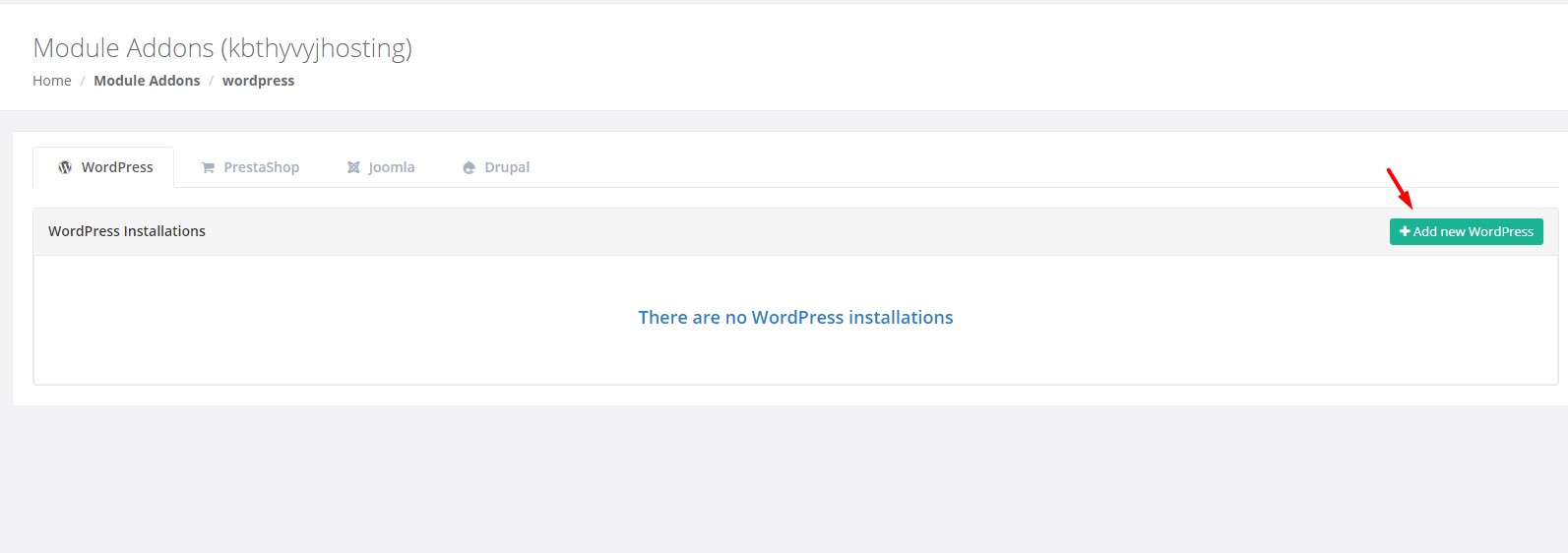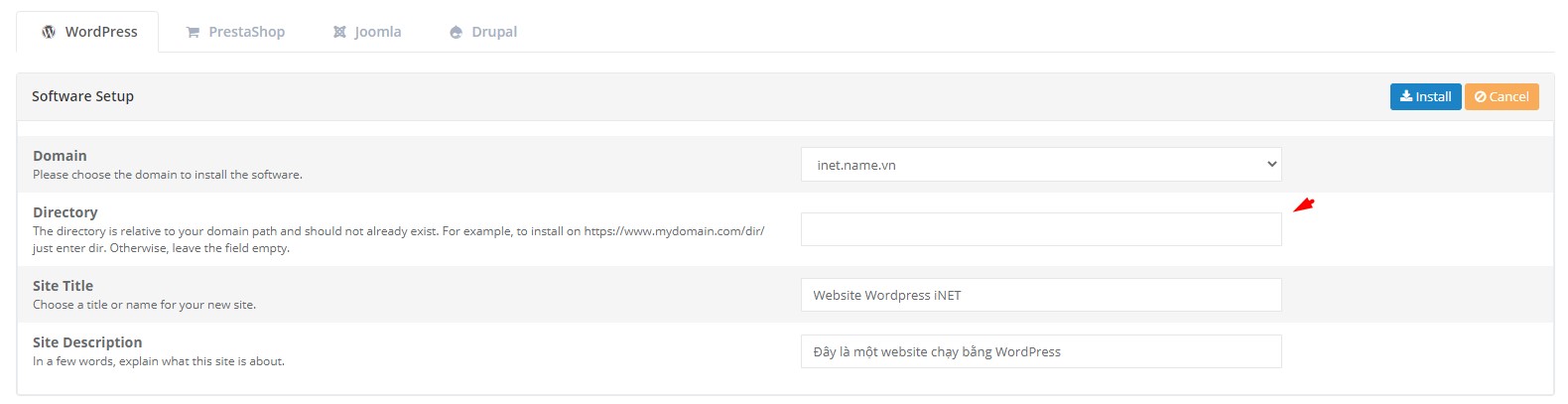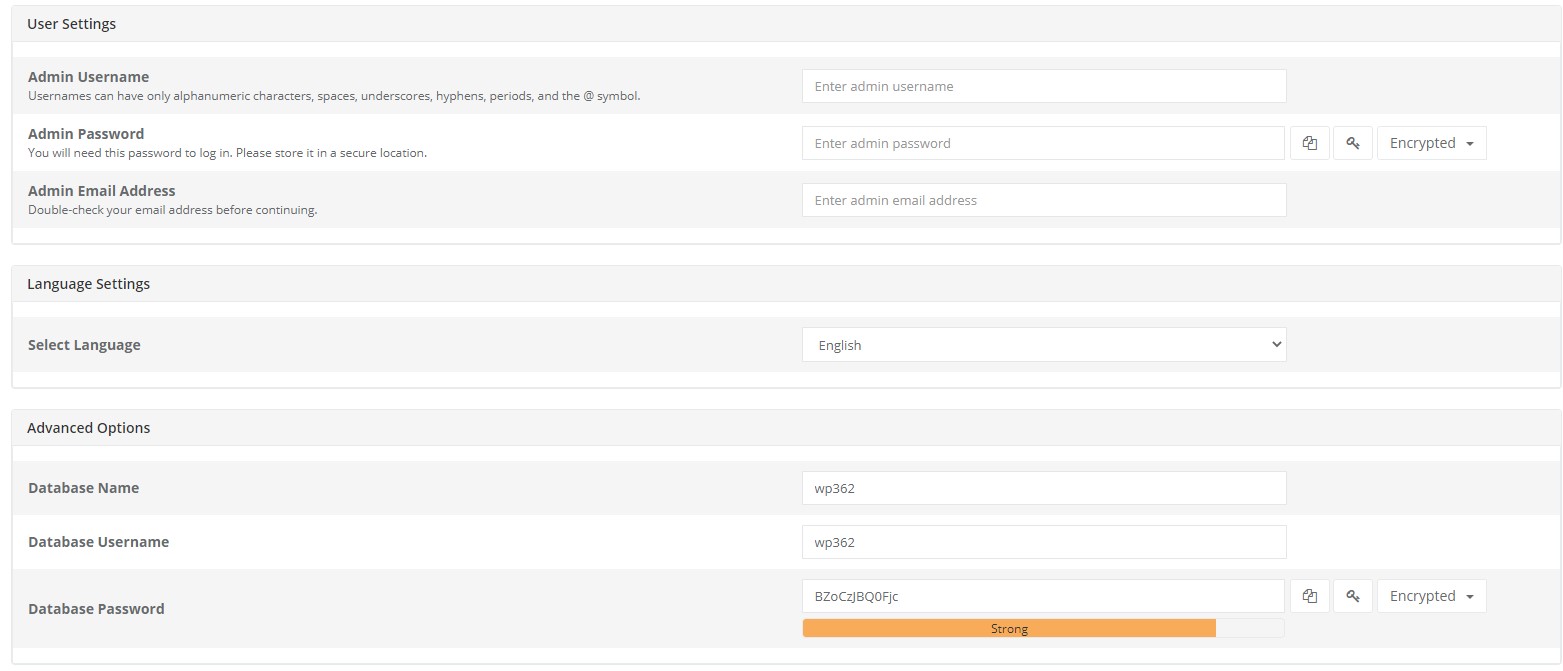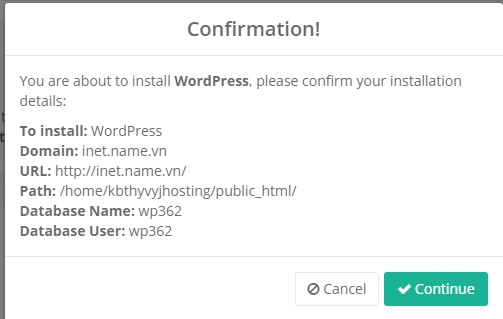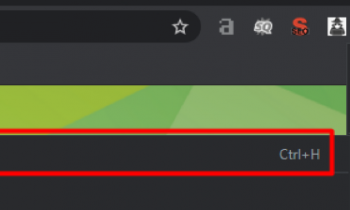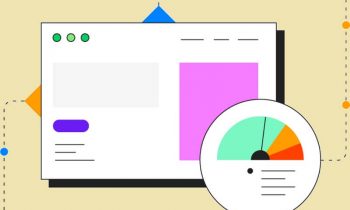Trong bài viết này kỹ thuật iNET sẽ hướng dẫn người dùng cách có thể cài đặt WordPress trên CWP control panel một cách nhanh chóng và dễ dàng.
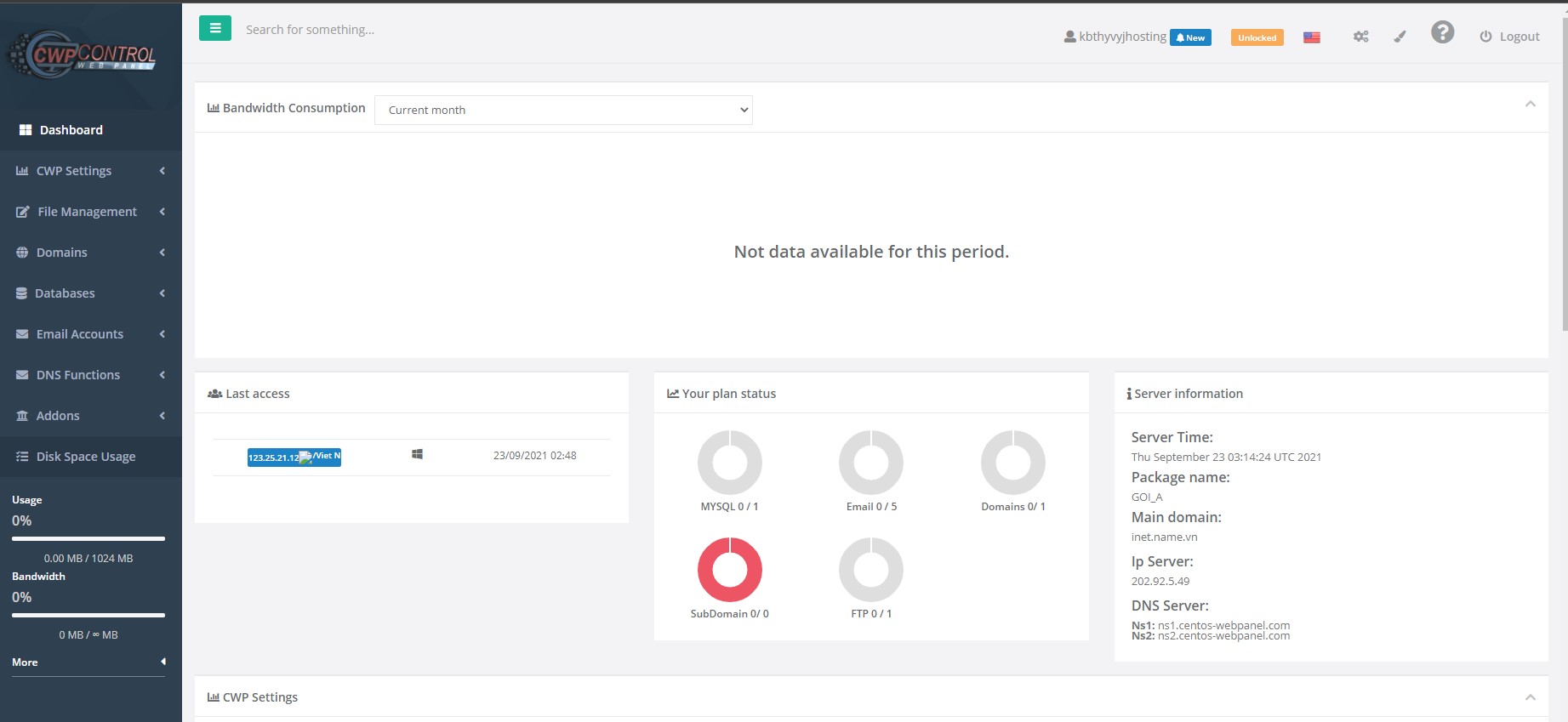
Đầu tiên tại mục Dashboard kéo xuống và chọn mục WordPress ở phần Addon để tiến hành cài đặt WordPress
Sau khi nhấn vào mục WordPress, hệ thống sẽ chuyển đến mục cài đặt và quản lý website WordPress. Tại đây chúng ta ấn “Add new WordPress” để tiến hành cài đặt mới.
- Sau khi ấn “Add new WordPress” giao diện sẽ hiển thị các thông tin cần nhập để tiến hành cài đặt. Chi tiết các dòng cài đặt
- Domain: tên miền cần cài đặt WordPress.
- Directory: Thư mục cần cài đặt WordPress, chúng ta bỏ qua mục này
- Site Title: Tên tiêu đề của website
- Site Descriptions: Mô tả về website
- Admin Username, Password, Email: tài khoản, mật khẩu, email admin dùng để quản trị website
- Database name, user, pass: Tên của database, tài khoản user và mật khẩu sẽ sử dụng cho website
Tại mục Apperance chúng ta lựa chọn giao diện muốn sử dụng bằng cách ấn vào Select.
Sau khi điền đầy đủ thông tin chúng ta ấn Install để hệ thống tiến hành cài đặt. Và hệ thống sẽ báo như dưới khi cài đặt thành công.
Việc cài đặt website WordPress trên CWP control panel là một công việc hoàn toàn đơn giản và nhanh chóng, mong rằng qua bài viết này bạn đọc đã nắm được cách thức để có thể bắt đầu xây dựng 1 website WordPress cho riêng mình.